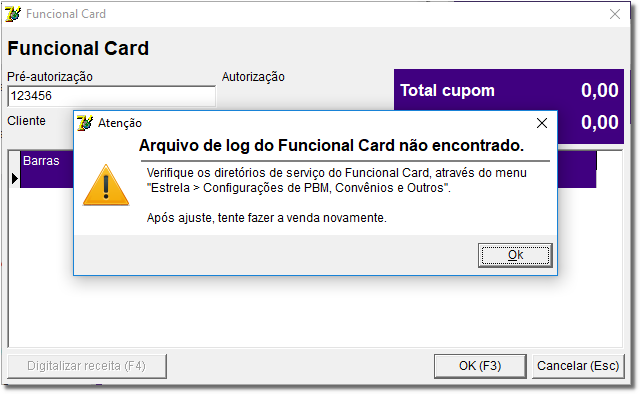Figura 01 - Mensagem de erroErro.
| Painel | ||||||
|---|---|---|---|---|---|---|
| ||||||
→ Aponte o diretório do autorizador para a o diretório C:\micronet\logda máquina centralizadora das autorizações.
→ Aponte o diretório do autorizador para a o diretório C:\micronet\\nome_da_maquina\Micronet\log no menumenu Configurações > Filais > Cartões e Convênios (atente para o nome do compartilhamento da máquina). |
| Informações | ||||
|---|---|---|---|---|
| ||||
Passo 01Compartilhando a pasta na redeO diretório (C:\micronet\log), deverá ser criado manualmente na máquina onde serão concentrados as autorizações antes de executar esse processo. Clique com o botão direito do mouse em cima da pasta (micronet) e clique em Propriedades e selecione a aba Compartilhamento, a seguir aparecerá tela da imagem abaixo:
Clique no botão . A seguir aparecerá tela da imagem abaixo: Figura 03 - Compartilhamento da Pasta Adicione permissão para (Todos) os usuários com nível de "Leitura/Gravação" conforme ilustrado na imagem acima. Passo 02Configurar o autorizador do Funcional Card: Clique no ícone de configuração do autorizador conforme ilustrado abaixo: Figura 02 04 - Autorizador funcionalFuncional. Habilite o Checkbox "Habilitar Log" do autorizador conforme ilustrado abaixo: Figura 03 05 - Configuração - habilitar logHabilitar Log. Clique no botão "Procurar diretório" e aponte o diretório do autorizador para a o diretório C:\micronet\log, caso o caixa esteja na mesma máquina que o autorizador. Passo 02
Passo 03Configurar os diretórios no Linx Farma Big:No menu Configurações > Filais > Cartões e Convênios, habilite os CheckBox "Habilitar" e "Habilitar diretório geral" (Opcional). No campo campo "Diretório Cartão" aponte aponte para o diretório C:\micronet\log conforme diretório compartilhado no passo anterior, conforme ilustrado abaixo:
|